Windows 8.1Updateのスタート画面にタイルのアプリバーを表示する方法
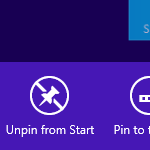
返信を残す
Windows 8.1Updateでの変更の1つ タイルの新しいコンテキストメニューです スタート画面で。 以前は、Windows 8RTMおよびWindows8.1 RTMでは、タイルを右クリックすると、画面の下部にアプリバーが表示されていました。 Windows 8.1 Updateでは、表示されなくなり、実際には同じコマンドを持つコンテキストメニューに置き換えられます。 アプリバーは、タッチスクリーンを使用してWindows 8で作業していて、タイルを押し続けた場合にのみ表示されるようになりました。 ただし、アプリバーを使用したい場合は、タッチスクリーンがなくても、この記事の手順に従ってアプリバーを表示してください。
特定のタイルのアプリバーを表示する方法
- キーボードのCtrlキーを押したままにします。
- Ctrlキーを押しながら、必要なタイルをクリックします。 選択されます。
- Ctrlキーを放します。 タイルは選択されたままになります。
- 次に、キーボードのスペースバーを押します。 アプリバーが下部にポップアップ表示されます。
最新のアプリとスタート画面でアプリバーを表示する方法
- 目的のモダンアプリを実行するか、スタート画面に移動します。
- 押す Win + Z キーボードのショートカット。 アプリバーが表示されます。
それでおしまい。
